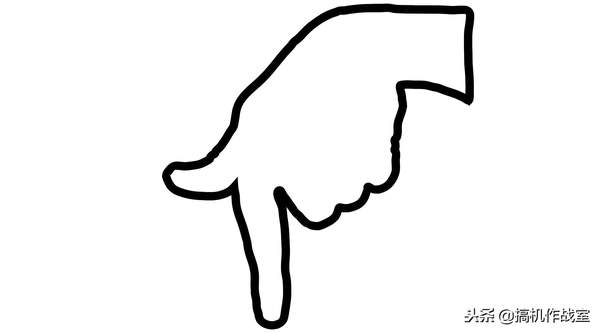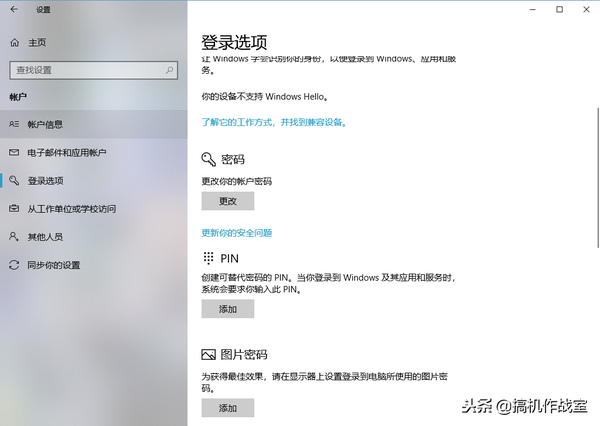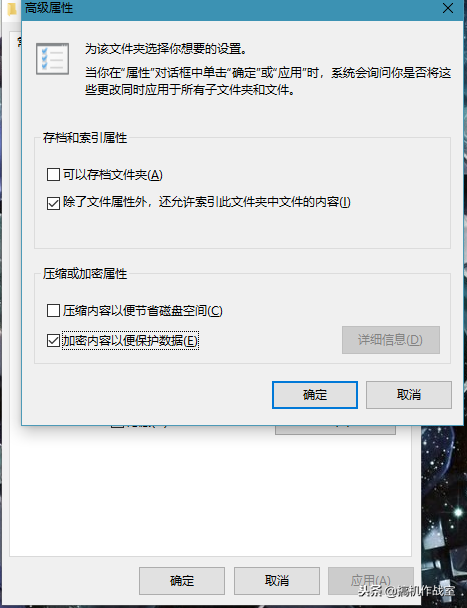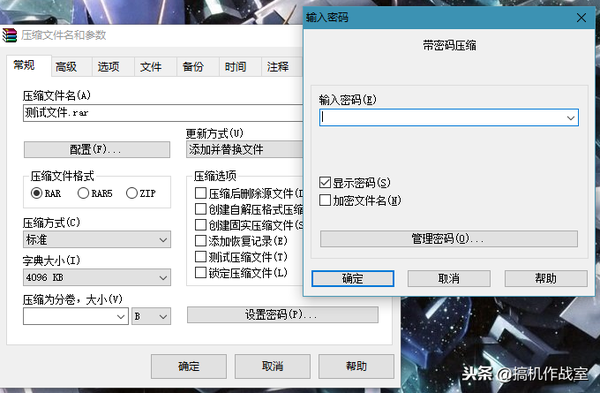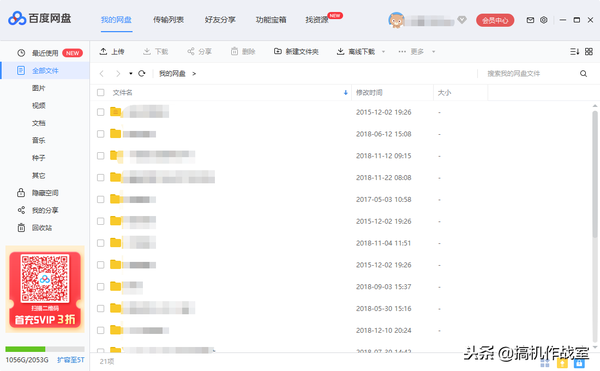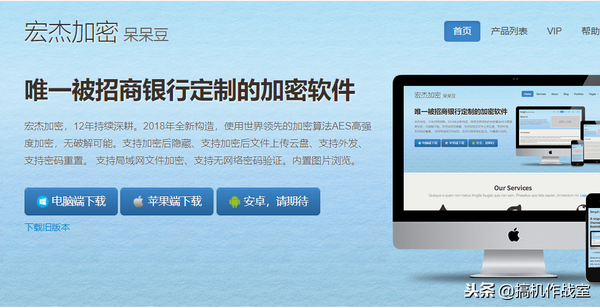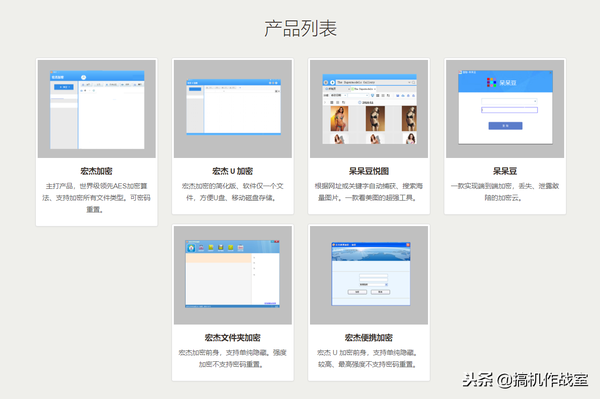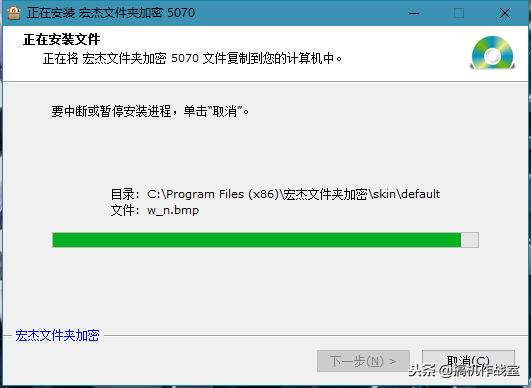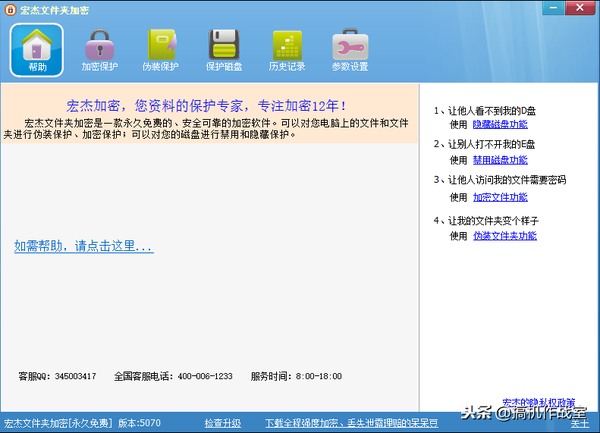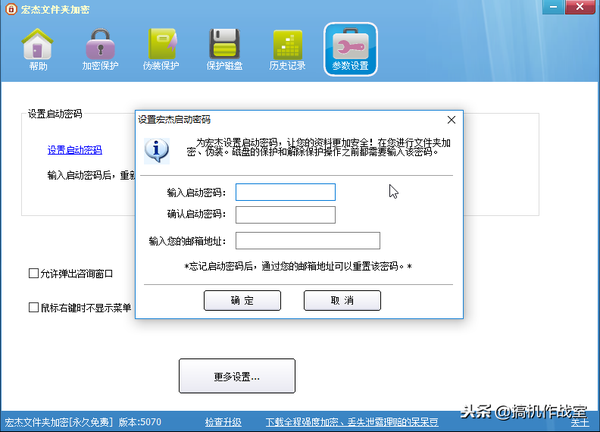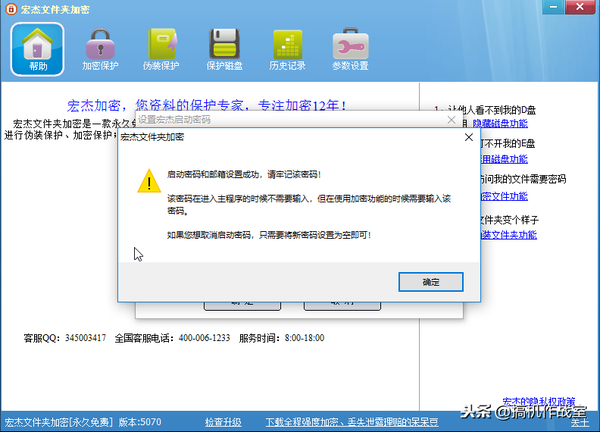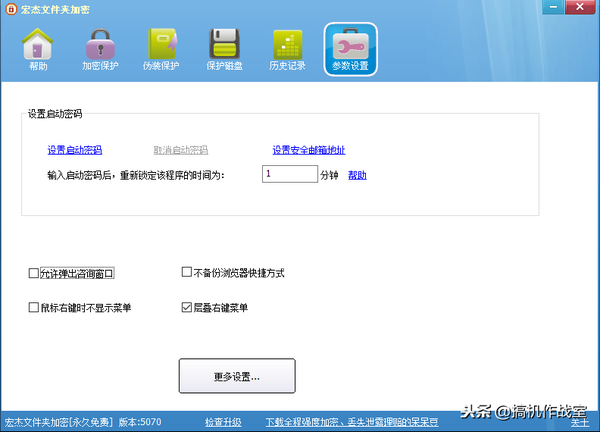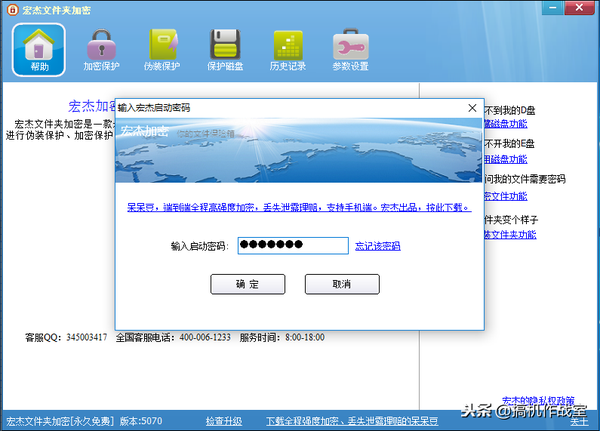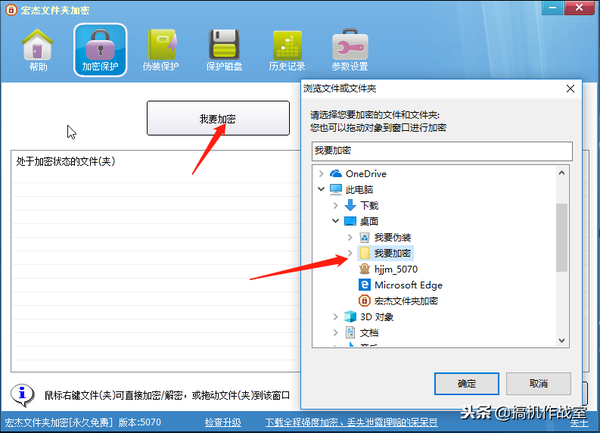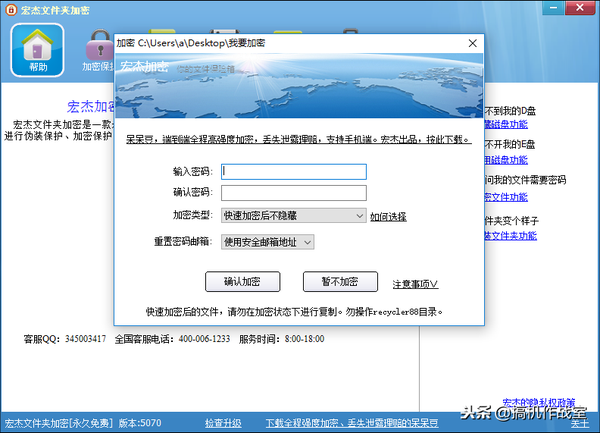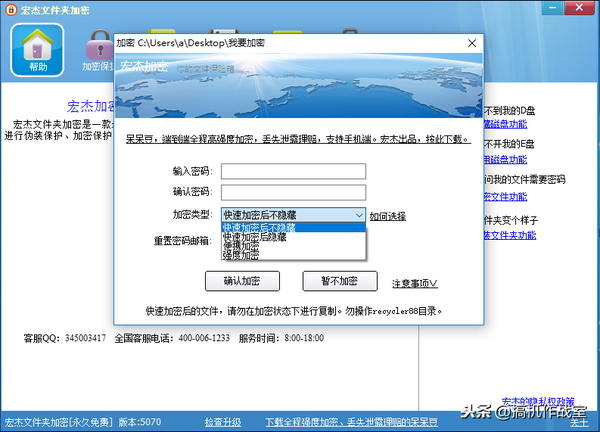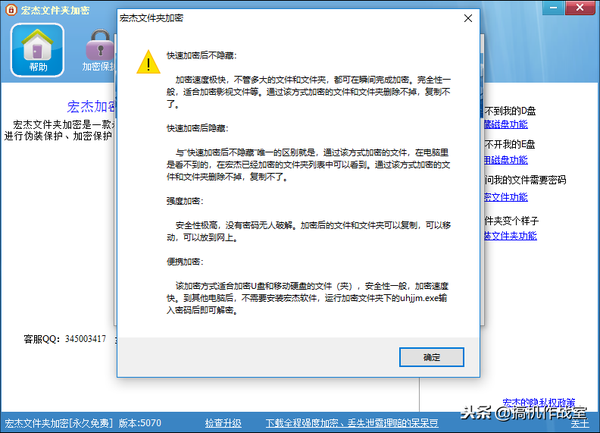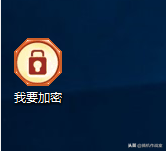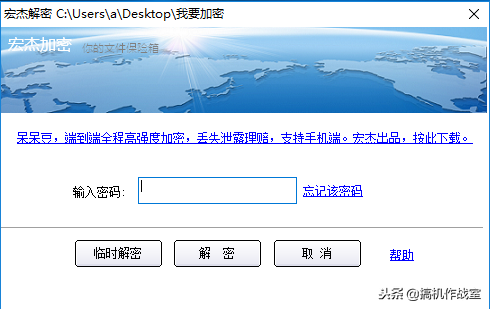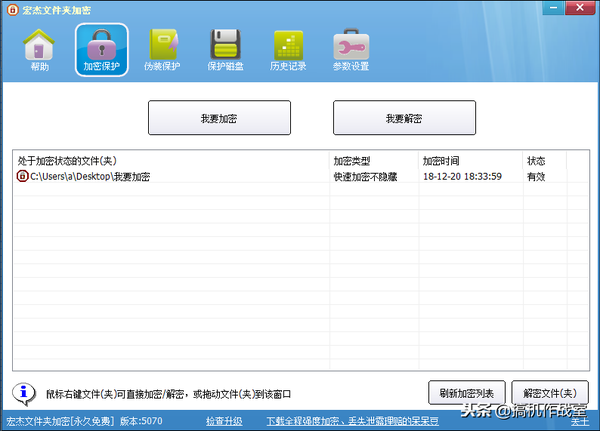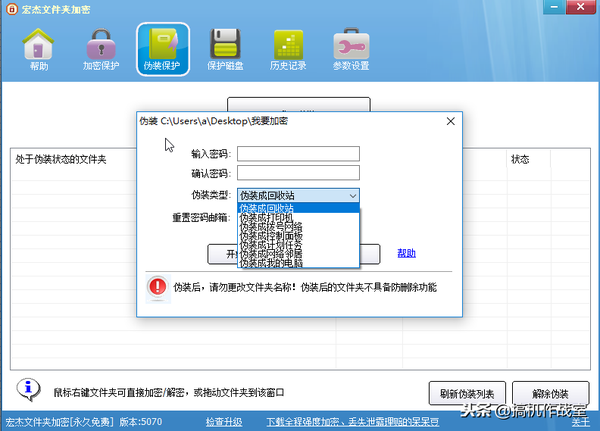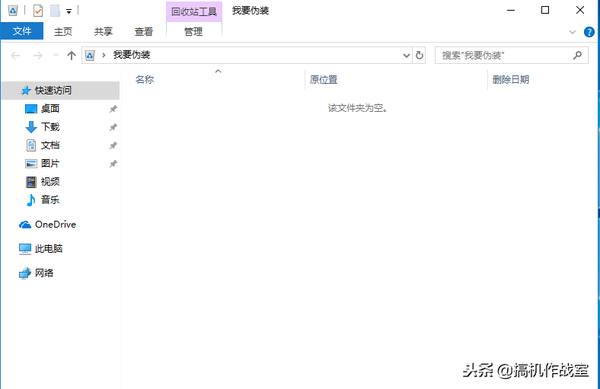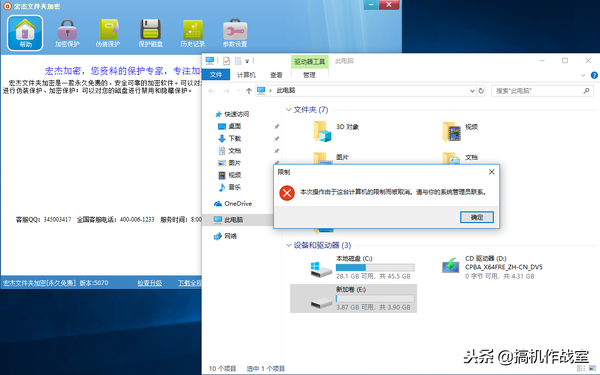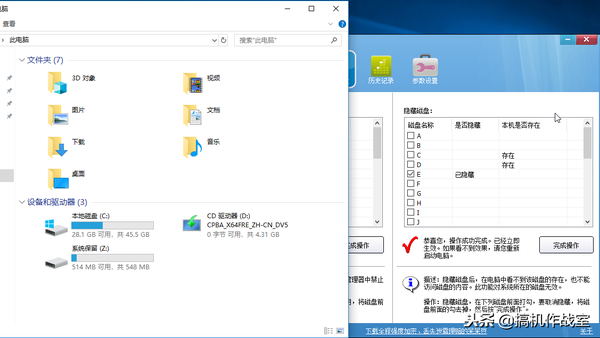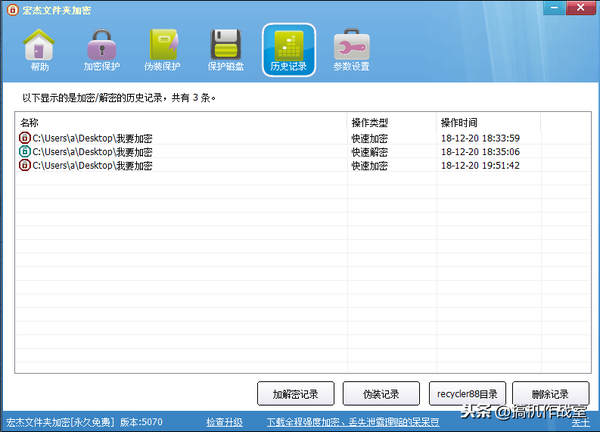怎么给文件夹直接加密(文件夹加密的常用方法)
随着互联网的普及,现在我们的生活已经是离不开电脑,手机这些电子产品,并且里面也有着我们越来越多不想被人知道的信息……不管里面的是什么。正因为如此我们有了想对一些文件进行加密的想法。
在目前网络上能够找到的方法中,都有各自的优缺点,下面我总结了一部分的方法。
1、开机密码进行加密,这是最常用的方法,加密方法简便。可以防止绝大部分小白但又好奇重的人来窃取自己的文件(只要那个人不懂得用PE破解)
开机密码可以用PE启动盘来进行破解密码,有时系统Bug也会报错,即使输入正确的密码也会提示不正确。
2、BIOS主板加密,属于功能强大的加密方式,通过直接在主板上进行加密,
破解难度大,可一旦忘记密码,只能通过拆机拔电池来重置密码,如果重置不了只能返厂。对于小白用户方法比较危险。
3、Windows资源管理器,网上讲的最多的方式,但也觉得是最坑爹的方式,我实在看不出有什么加密功能可言的。
4、Winrar压缩加密,压缩文件夹的同时设定解压密码,操作方法简单加密程度比较高,不过也非不能破解,现在网上很容易就能找到暴力解密程序,同时不能防止文件被删除。
5、上传到网盘,这也是一个不错的方法,由于有大企业的技术支持,会有不错安全防护提供,但是没有充值会员,储存空间有限,更重要的是限速。
6、程序加密,通过安装加密程序来进行加密,加密的方式很简单也很方便,加密能力也很强大,但大部分的加密程序,都是需要收费。
好了扯这么多,就是总结下目前主要的加密方式还有哪些,还有一些比较冷门或者操作很复杂的,就不说了。今天本来是计划写一个很个性化的加密教程的,但是后来想了想,加密最重要的是加密程度,而不是这个方法有多奇特。
思前想后,小编最终决定根据自己的使用经验,给大家介绍一款加密程序会更靠谱一些。
推荐一款加密程序:宏杰加密软件
推荐理由:
优点:操作简单
功能全部免费
支持文件的加密、伪装、隐藏
加密能力强,
防止删除
缺点:
界面比较丑
除了丑暂时还没发现有什么问题,用过的可以说说
注:作者以及账号,和这款软件无任何合作关系,经济来往,文章纯粹是根据个人使用的经验进行推荐,并不一定要用它。
使用方法
1、去他们的官网进行下载程序,他们提供了很多个版本可以提供下载,我教程使用的是经典版。
2、下载好根据界面提示进行安装就好
3、软件界面,有多种功能可以提供,加密保护,伪装保护,保护磁盘,历史记录。
4、安装好了软件操作,软件会提示先设定一个软件启动密码,以及安全邮箱。
软件启动密码,防止不是电脑主人之外的人可以使用这款软件,只要开启程序就一定会要求你输入密码。
安全邮箱,当你忘记密码,可以通过邮箱去重新设置密码。
5、设定好的启动密码,安全邮箱,以及软件其他的设置,都可以在参数设置一栏进行更改
6、软件操作起来非常简单,我们以加密为例进行讲解,首先输入程序启动密码。
7、在加密保护一栏,点击我要加密,弹窗中选择好要加密的文件夹,点击确定
8、输入加密密码,以及选择加密类型,确认无误后,确认加密
9、加密类型,可以根据自己文件的重要程度进行选择,至于重置密码邮箱,建议使用默认安全邮箱地址,以免到时连这个都忘了。
10、当加密成功后文件夹的图标就会发生改变。
11、解密可以直接通过双击加密文件夹,或者在软件界面上进行解密。
解密的方式有2种,临时解密,或者解密。
临时解密:暂时打开文件夹,往里放点啥,删点删啥,关闭文件夹后自动重新加密。
解密:直接接触文件夹加密。
12、伪装保护,加密后文件夹会为伪装成一些系统程序。
13、文件夹伪装后的样子,具有和伪装程序一样的功能,比如伪装成垃圾箱,双击会直接进去垃圾箱。
14,磁盘保护功能,直接加密整个磁盘分区,有直接加密无权限进去,或者隐藏掉分区,2种的加密方式,而且加密后并不影响,加密磁盘里面的程序运行。
15、还有一个操作记录,知道自己加密了哪些文件夹
功能基本就介绍到这里,由于这个是个人的操作经验,可能存在部分不正确部分,希望支出纠正。